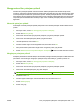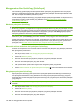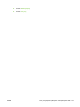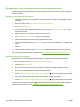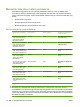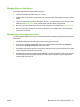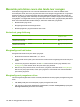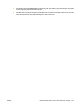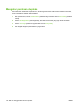HP Color LaserJet CM6040 / CM6030 MFP Series - User Guide
Mencetak peta tahan cuaca dan tanda luar ruangan
Anda dapat menggunakan HP Color LaserJet CM6030 atau HP Color LaserJet CM6040 untuk
mencetak peta, tanda, atau menu yang awet dan tahan cuaca dengan menggunakan HP Tough Paper
[Kertas Kuat HP]. HP Tough Paper [Kertas Kuat HP] adalah kertas berlapis satin, tahan robek, dan
tahan air yang menjaga warna cetak tetap cemerlang dan tajam, sekalipun terpapar cuaca dan sangat
sering dipakai. Ini menghindari laminasi yang mahal dan memakan waktu, yang diperlukan pada kertas
biasa. Untuk memaksimalkan kualitas hasilnya, Anda harus melakukan yang berikut:
●
Memilih kertas yang sesuai
●
Mengkonfigurasi baki kertas dengan benar
●
Memilih pengaturan yang benar dalam driver cetak
Kertas kuat yang didukung
Nama kertas HP Kode produk Ukuran produk Pengaturan panel kontrol
dan driver cetak
HP LaserJet Tough Paper
[Kertas Kuat HP LaserJet]
Q1298A Letter HP Tough Paper [Kertas Kuat
HP]
HP LaserJet Tough Paper
[Kertas Kuat HP LaserJet]
Q1298B A4 HP Tough Paper [Kertas Kuat
HP]
Mengkonfigurasi baki kertas
Konfigurasi baki kertas untuk jenis kertas yang tepat.
1. Muat kertas tersebut ke dalam Baki 2, 3, 4, atau 5.
2. Setelah Anda menutup baki, panel kontrol akan meminta Anda mengkonfigurasi ukuran dan jenis
kertas.
3. Jika ukuran yang benar ditampilkan, sentuh OK untuk menerima ukuran yang dideteksi, atau
Modify [Ubah] untuk memilih ukuran dan jenis kertas yang berbeda.
4. Bila muncul prompt ukuran kertas, sentuh ukuran yang benar, kemudian sentuh Save [Simpan].
Bila muncul prompt jenis kertas, sentuh jenis yang benar. Lihat tabel di atas untuk memastikan
jenis kertas yang benar.
Mengkonfigurasi pengaturan driver
Lakukan langkah-langkah berikut untuk mencetak pada kertas kuat dari program perangkat lunak grafik
Anda.
1. Pilih Print [Cetak] dari menu File pada program perangkat lunak Anda.
2. Pilih HP Color LaserJet Seri CM6030 dan CM6040 MFP, kemudian klik Properties [Properti] atau
Printing Preferences [Preferensi Pencetakan].
142 Bab 8 Menggunakan fitur-fitur produk IDWW